티스토리 뷰

오늘 이 순간에도 사무실 컴퓨터 앞에서 전전긍긍하며 시간을 보내고 있으실 엑셀 초보분들을 위해 정말 쉬우면서도 한번 알아 두기만 하면 정말 쓸모가 있는 꿀 팁을 하나 소개해 드리려고 합니다. 엑셀을 보게 된다면 대부분 한 시트에 무수히 많은 데이터가 있는 것이 일반적입니다. 그러므로 많은 양의 데이터를 보고 효율적인 관리를 하려면 엑셀 틀고 정 기능을 활용하게 되면 매우 편하게 관리할 수가 있습니다. 그래서 오늘은 액셀 틀고 정 하는 방법을 알려드리도록 하겠습니다.
엑셀 틀 고정하는 방법
행고정
가장 많이 사용하는 흔한 형태의 고정 방법입니다. 행을 고정하여 마우스를 밑으로 내렸을 때 고정된 부분은 그대로이고 데이터만 스크롤되는 방식입니다.
1. 고정을 원하는 행의 위치에서 한 칸 아래의 행 번호를 클릭합니다.
※ 아래 예제 표에서 이름, 나이, 특기 부분이 들어가 있는 제목 부분을 고정할 것이라 슈퍼맨 앞의 행 번호를 마우스로 선택하였습니다.

2. 메뉴에서 보기를 선택하고 틀 고정을 눌러줍니다.


열 고정
역시 행 고정과 마찬가지로 많이 사용되는 고정 방법입니다.열을 고정하여 시트를 오른쪽으로 이동하면 고정된 부분은 그대로 있고 데이터만 스크롤되는 방법입니다.
1. 고정을 원하는 열의 위치에서 한 칸 앞의 문자열을 클릭합니다.
※ 이번에는 이름 열을 고정하기 위해 나이 열이 있는 D 열을 마우스로 선택하였습니다.

2. 메뉴에서 보기를 선택하고 조금 전과 동일하게 틀 고정을 눌러 줍니다.
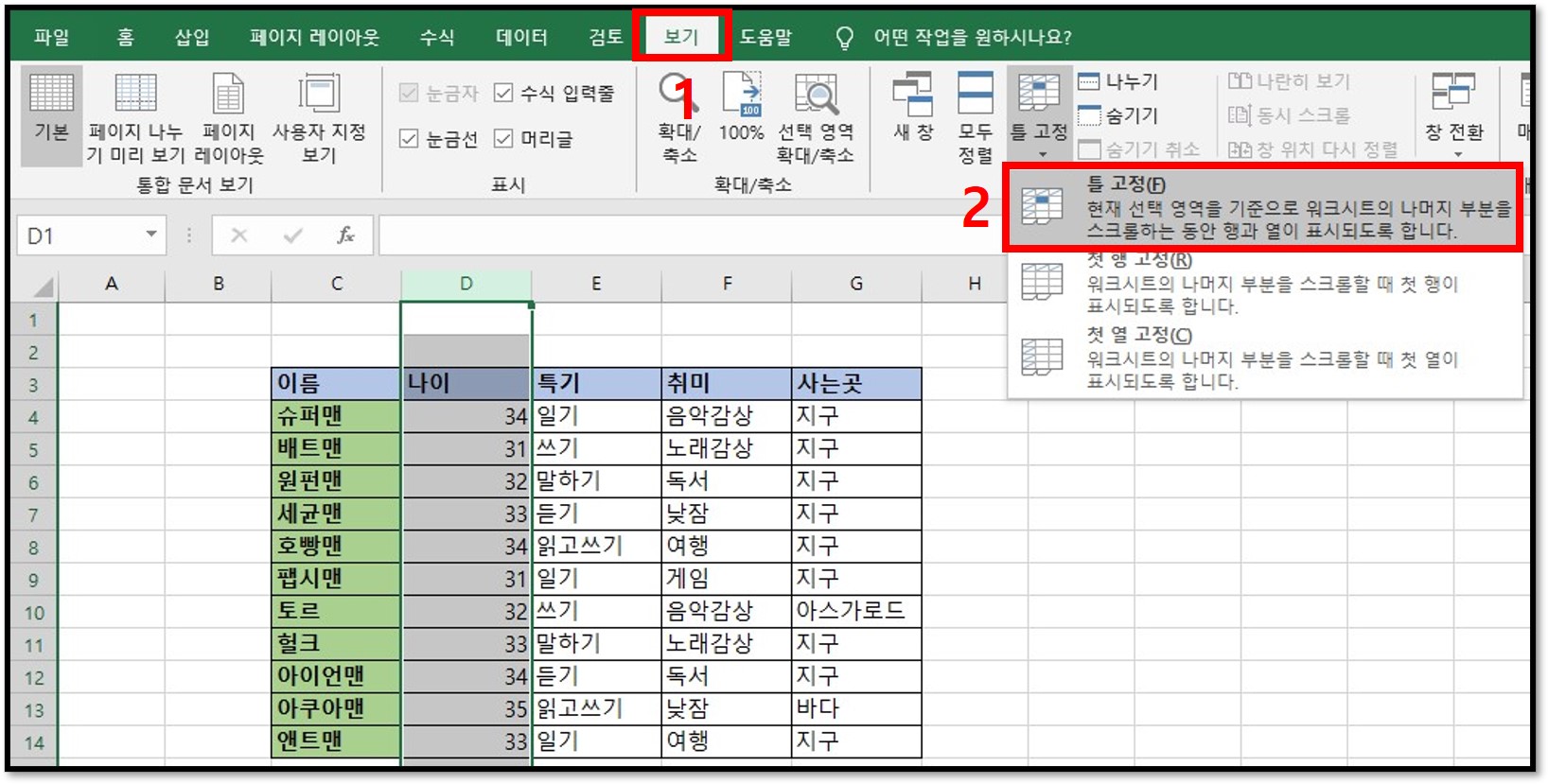

행과 열 둘 다 고정
행과 열을 동시에 고정하는 방법도 있으며, 이름 행과 3번 열을 고정해 보도록 하겠습니다.
1. 고정을 원화는 위치인 ‘슈퍼맨’ 열 오른쪽과 ‘나이’행 아래쪽 셀을 마우스로 클릭하여 선택합니다.
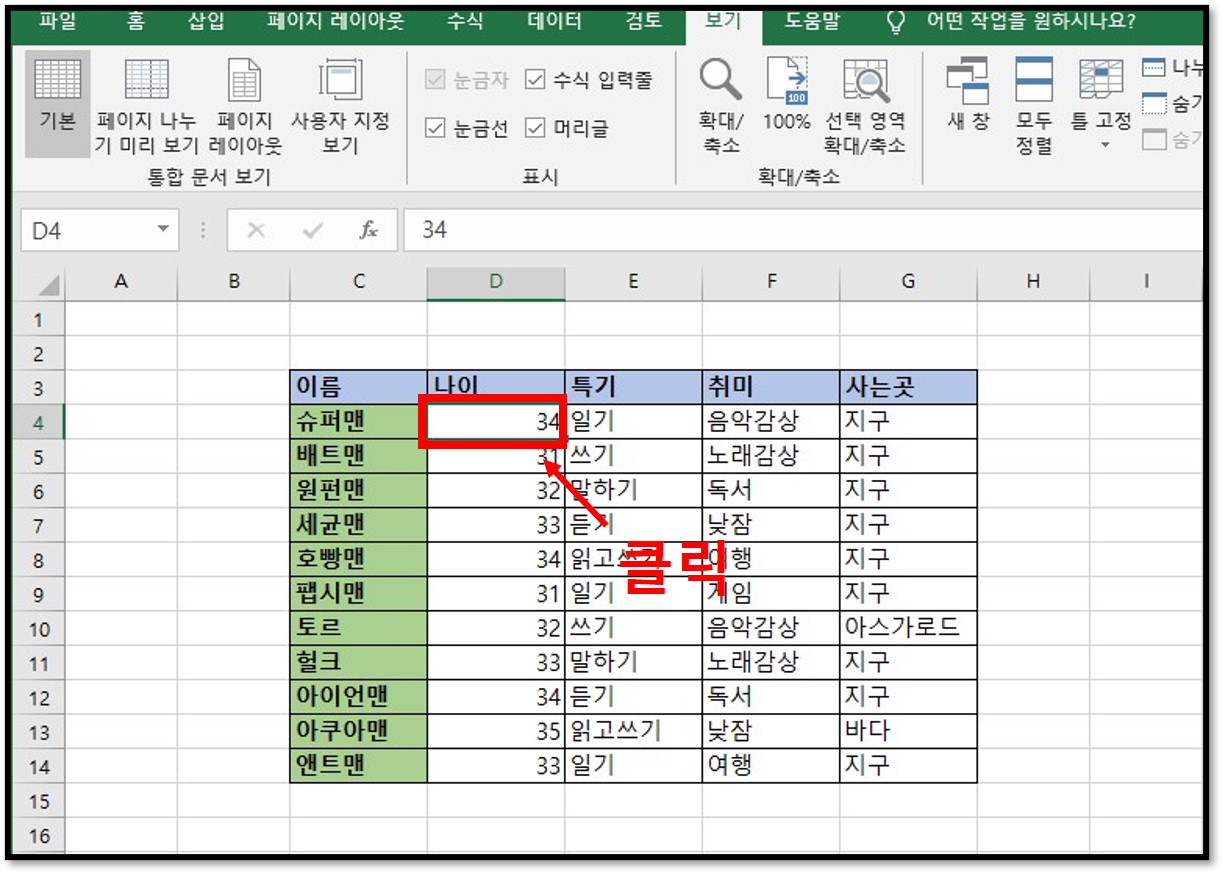
2. 메뉴에서 보기를 선택하고 역시 이번에도 틀 고정을 선택합니다.


엑셀 시트에 들어있는 데이터가 적은 경우는 사실 행 고정을 사용할 일이 거의 없지만, 데이터 건수가 많아지는 경우 행 고정은 매우 유용하게 사용됩니다.